
Pri radu na računalu postoje situacije kada korisnik treba otvoriti upravljačku ploču u sustavu Windows 10 kako bi izvršio postavke operativnog sustava. Postavlja se pitanje gdje je upravljačka ploča u sustavu Windows 10, jer klasičnu aplikaciju sada nije tako jednostavno.
Činjenica je da Microsoft, programer operativnog sustava Windows 10, postupno uklanja aplikaciju Control Panel iz sustava. Aplikacija Postavke u kojoj se sve funkcije postupno premještaju za upravljanje sustavom postaje zamjena za klasičnu upravljačku ploču.
sadržaj:- Kako ući u Windows 10 Control Panel iz prozora Run
- Kako nazvati upravljačku ploču u sustavu Windows 10 iz pretraživanja
- Kako omogućiti upravljačku ploču u sustavu Windows 10 iz izbornika Start
- Kako pokrenuti upravljačku ploču iz naredbenog retka sustava Windows 10
- Kako pokrenuti upravljačku ploču sustava Windows 10 u sustavu Windows PowerShell
- Pokretanje aplikacije Upravljačka ploča iz sistemske mape sustava Windows
- Kako stvoriti ikonu za pokretanje upravljačke ploče u postavkama sustava Windows 10
- Stvorite prečac aplikacije na radnoj površini
- Pokretanje upravljačke ploče pomoću hitnih tipki
- Zaključci članka
Na primjer, stavka "Upravljačka ploča" više nije u kontekstnom izborniku "Start", a zove se desnim gumbom miša, pa pronalaženje aplikacije nije uvijek jednostavno i očito.
U aplikaciji "Postavke" još uvijek nisu sve postavke sustava, nejasno je gdje potražiti željenu opciju. Upravljačka ploča je i dalje u potražnji, pa korisnici imaju pitanja o tome kako pronaći upravljačku ploču u sustavu Windows 10.
Upravljačka ploča sadrži potrebne alate za konfiguriranje parametara Windows operativnog sustava. Odavde možete dobiti brz pristup potrebnim funkcijama i alatima..

U ovom ćete članku saznati gdje se nalazi upravljačka ploča u sustavu Windows 10, dobit ćete upute za otvaranje klasične aplikacije na različite načine: uključivanje alata izvršavanjem naredbi, nekoliko načina za stvaranje ikone aplikacije ili prečaca za pokretanje koji se nalazi na prikladnom mjestu.
Gotovo sve metode opisane u ovom vodiču, osim onih koje se izravno odnose na značajke Windows 10 sučelja, rade u operacijskim sustavima Windows 7, Windows 8, Windows 8.1.
Kako ući u Windows 10 Control Panel iz prozora Run
Prvo, razjasnimo kako pokrenuti upravljačku ploču izvršavanjem naredbe iz dijaloškog okvira Pokreni.
- Pritisnite tipke na tipkovnici "Win" + "R".
- U prozor Run u okvir Otvori upišite naredbenu kontrolu ili upravljačku ploču (bez navodnika).
- Pritisnite tipku Enter.
Nakon toga otvorit će se prozor "Upravljačka ploča"..
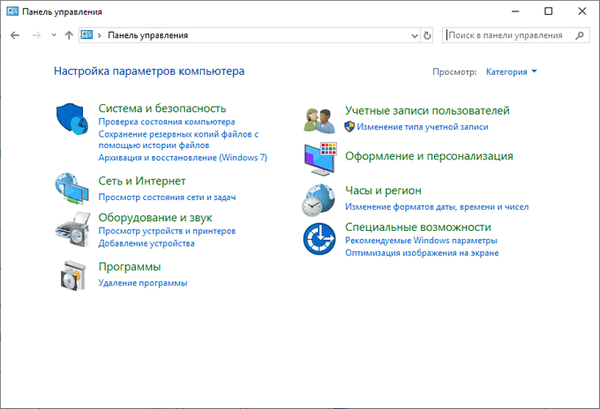
Radi praktičnosti korisnika, možete prebaciti način prikaza panela. U opciji Prikaz odaberite jednu od opcija: Kategorija, Velike ikone ili Male ikone.
Možda će vas zanimati i:- Naredbe naredbenog retka sustava Windows: Popis
- Pokrenite naredbe u sustavu Windows: Potpun popis
Kako nazvati upravljačku ploču u sustavu Windows 10 iz pretraživanja
Prilično jednostavan način pokretanja upravljačke ploče je uporaba funkcije pretraživanja u operativnom sustavu Windows 10. Ovom metodom ne samo da možete pokrenuti aplikaciju, već i odabrati mogućnosti za lakše otvaranje upravljačke ploče na vašem računalu u budućnosti..
- Na alatnoj traci kliknite na ikonu za pretraživanje (povećalo).
- U polje "Ovdje unesite tekst pretraživanja" napišite "upravljačku ploču" (bez navodnika).
- U rezultatima pretraživanja otvorit će se najbolje podudaranje: klasična aplikacija "Control Panel".
Otvorite aplikaciju klikom na rezultat pretraživanja ili kliknite "Otvori" u području s dodatnim informacijama.
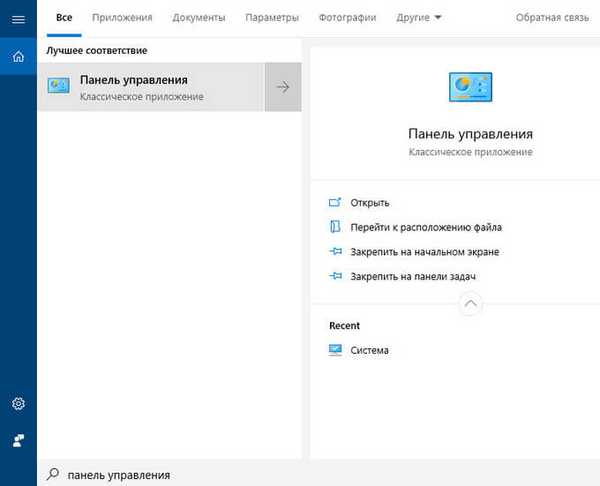
Proširite popis za pregled različitih opcija koje možete primijeniti na klasični program:
- Otvorite - pokrenite upravljačku ploču.
- Idite na lokaciju datoteke - otvorite mapu s prečacem za pokretanje upravljačke ploče.
- Prikvači za početni ekran - prikvačite upravljačku ploču na početni zaslon u izborniku Start.
- Prikvači na programsku traku - zakačite upravljačku ploču na programsku traku.
Tijekom navigacije do lokacije datoteke otvara se prozor Explorer pomoću prečaca Control Panel. Za lakše pokretanje upravljačke ploče možete kopirati prečac na radnu površinu ili u drugu mapu.
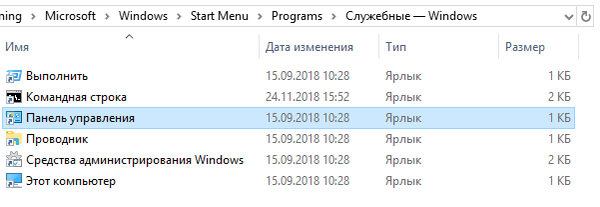
Nakon postavljanja upravljačke ploče na početni ekran, pločica "Upravljačka ploča" pojavit će se u izborniku Start. Nakon klika na pločicu aplikacija se pokreće.
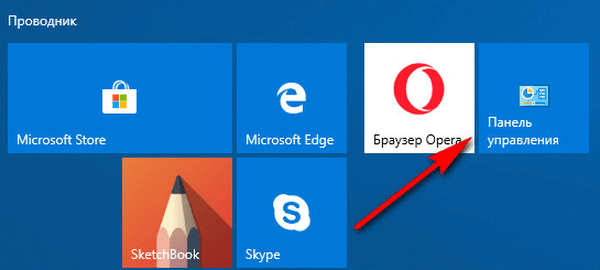
Kako biste osigurali da vam je upravljačka ploča sustava Windows uvijek pri ruci, morate klasičnu aplikaciju prikvačiti na programsku traku. Nakon toga, program možete brzo pokrenuti klikom na njegovu ikonu na programskoj traci.
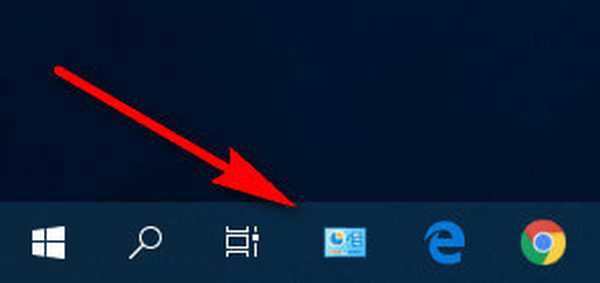
Kako omogućiti upravljačku ploču u sustavu Windows 10 iz izbornika Start
Ne znaju svi da je moguće pokrenuti upravljačku ploču iz izbornika Start. Microsoft je iz izbornika Start uklonio upravljačku ploču s izbornika Start desnom tipkom miša, ali je ostala u uslužnim programima.
Klasičnu aplikaciju i dalje možete unijeti s popisa instaliranih programa u izborniku Start:
- Kliknite lijevi gumb miša na izbornik Start.
- Pomaknite se do mape Utilities - Windows..
- Pokrenite aplikaciju.
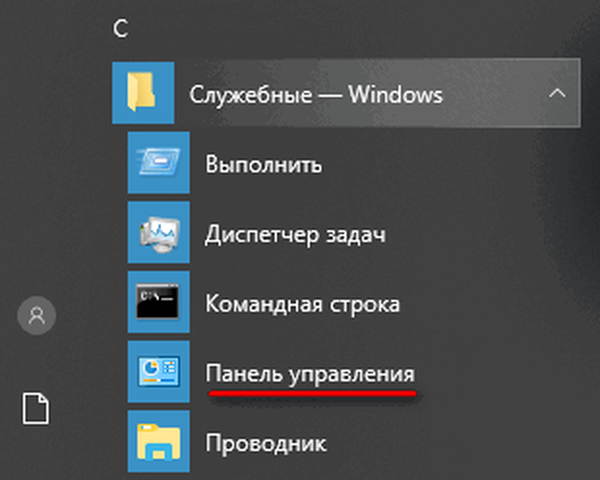
Kako pokrenuti upravljačku ploču iz naredbenog retka sustava Windows 10
Jedna od mogućnosti otvaranja upravljačke ploče: izvršavanje naredbe iz uslužnog programa Command line.
- Pokrenite naredbeni redak, unesite naredbu "kontrola" (bez navodnika).
- Pritisnite tipku Enter.

Kako pokrenuti upravljačku ploču sustava Windows 10 u sustavu Windows PowerShell
U sustavu Windows 10, prema zadanim postavkama, umjesto naredbenog retka prikazan je sistemski alat Windows PowerShell koji se preporučuje koristiti umjesto Windows naredbenog retka.
- Kliknite desnom tipkom miša na izbornik Start.
- U izborniku koji se otvori odaberite "Windows PowerShell".
- U prozoru Windows PowerShell upišite kontrolu (bez navodnika), a zatim pritisnite Enter.

Pokretanje aplikacije Upravljačka ploča iz sistemske mape sustava Windows
Upravljačka ploča može se pokrenuti izravno iz mape sustava Windows. Ova se metoda može koristiti ako druge mogućnosti za pokretanje aplikacije ne djeluju na računalu..
Otvorite Explorer, slijedite put:
C: \ Windows \ System32
Iz mape System32 pokrenite aplikaciju control.exe.
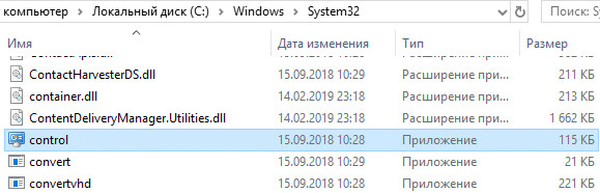
Kako stvoriti ikonu za pokretanje upravljačke ploče u postavkama sustava Windows 10
Sada ćemo stvoriti ikonu za pokretanje upravljačke ploče iz postavki operativnog sustava.
- Otvorite izbornik Start, pokrenite aplikaciju Postavke.
- Otvorite opciju personalizacije..
- Uđite u odjeljak "Teme" i u opciji "Povezane postavke" kliknite vezu "Postavke ikone radne površine".
- U prozoru "Postavke ikone radne površine", na kartici "Ikone radne površine", potvrdite okvir pokraj "Upravljačka ploča".
- Kliknite gumb U redu.
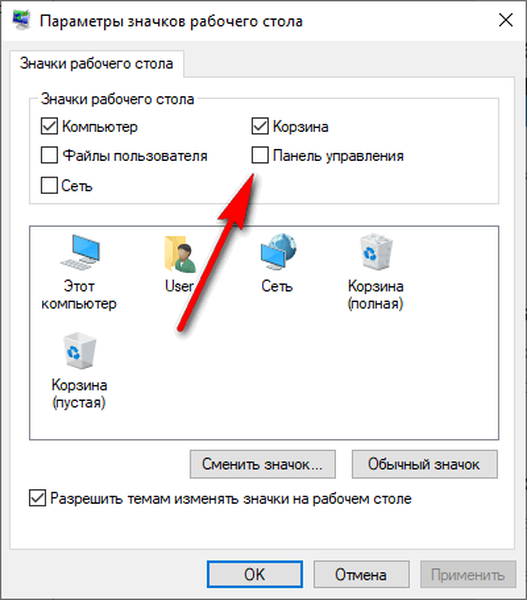
Stvorite prečac aplikacije na radnoj površini
Sada ćemo stvoriti prečac za pokretanje upravljačke ploče na radnoj površini ili u bilo kojoj drugoj prikladnoj mapi.
- Desnom tipkom miša kliknite prazno mjesto na radnoj površini.
- U kontekstnom izborniku odaberite "Prečac".
- U prozoru "Stvori prečac" koji se otvori, u polju "Navedite mjesto objekta:", unesite "kontrolu" (bez navodnika), kliknite gumb "Dalje".
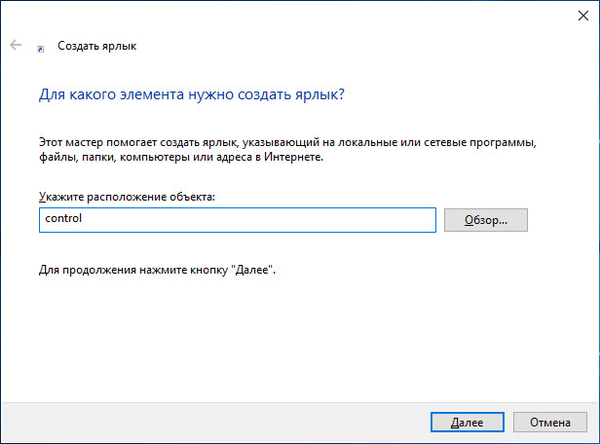
- U sljedećem prozoru, u polje "Unesite ime prečaca:", dodajte bilo koje ime, na primjer, "Upravljačka ploča", a zatim kliknite gumb "Završi".
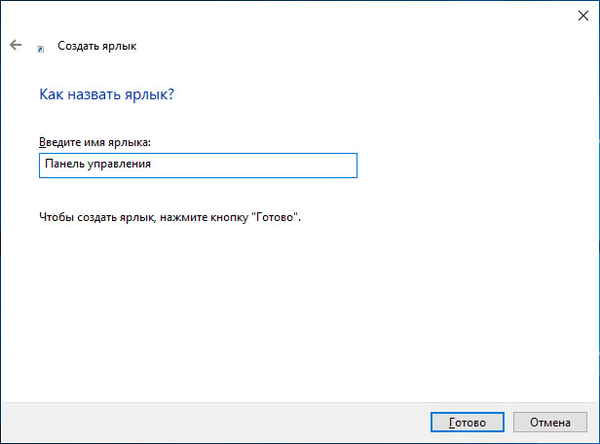
Na radnoj površini pojavit će se prečac s kojim možete pokrenuti upravljačku ploču.
Pokretanje upravljačke ploče pomoću hitnih tipki
Kako se mišem ne bi kliknuo prečac aplikacije, upravljačka ploča može se pokrenuti pomoću vrućih tipki na tipkovnici.
- Napravite prečac za klasičnu aplikaciju kako je gore opisano.
- Desnom tipkom miša kliknite prečac, u kontekstnom izborniku kliknite stavku "Svojstva".
- U prozoru "Svojstva: Upravljačka ploča", na kartici "Prečac", lijevom tipkom miša kliknite polje "Prečac".
- Pritisnite tipke koje će poslužiti za pokretanje aplikacije.
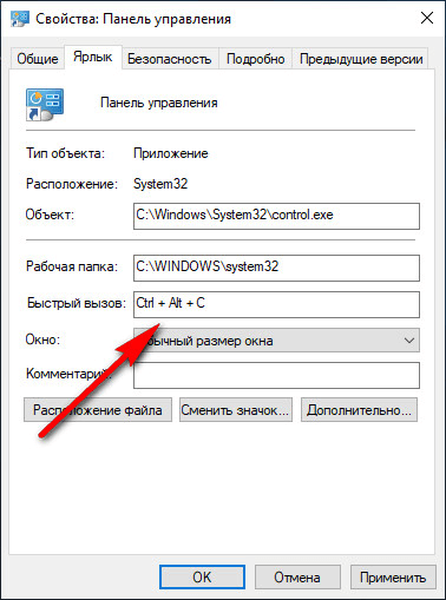
Sada možete otvoriti prozor upravljačke ploče pomoću tipki na tipkovnici.
Zaključci članka
Microsoft, programer Windows 10, postupno uklanja elemente klasične upravljačke ploče iz operativnog sustava, umjesto toga koristi aplikaciju Options. Mnoge funkcije sustava još uvijek su ostale u aplikaciji Control Panel (Upravljačka ploča). Članak govori kako otvoriti upravljačku ploču u sustavu Windows 10 na različite načine: od postavki sustava, nakon izvršavanja naredbi, stvaranja ikone ili prečaca za pokretanje aplikacije.
Povezane publikacije:- Prozirna traka sustava Windows 10 na više načina
- Oporavak registra sustava Windows - 3 načina
- Oporavak trgovine Windows Component Store: rješenja
- Kako ukloniti virtualni pogon (pogon) u sustavu Windows
- Windows Hibernation: kako omogućiti ili onemogućiti











